Документи Google пропонують вам широкий спектр можливостей для форматування документів на ваш смак. Одним з особливо корисних інструментів є функція регулювання відступів. Це дозволяє змінювати відстань між текстом і лівим або правим краєм сторінки. Будь то для спеціальних абзаців, списків або просто для загального форматування - правильне налаштування відступів може значно покращити зовнішній вигляд ваших документів. Давайте розглянемо цей процес крок за кроком у цьому посібнику.
Основні висновки
- Ви можете налаштувати відступ для виділеного тексту, щоб виділити його.
- Лінійка дозволяє переміщати і налаштовувати весь текст документа.
- Функція видалення форматування допомагає повернутися до чистого відображення тексту.
Покрокові інструкції
Налаштування відступів для виділеного тексту
Щоб відрегулювати відступи для певного абзацу або виділеного тексту, потрібно спочатку виділити текст. Для цього натисніть на текст, який ви хочете відрегулювати.
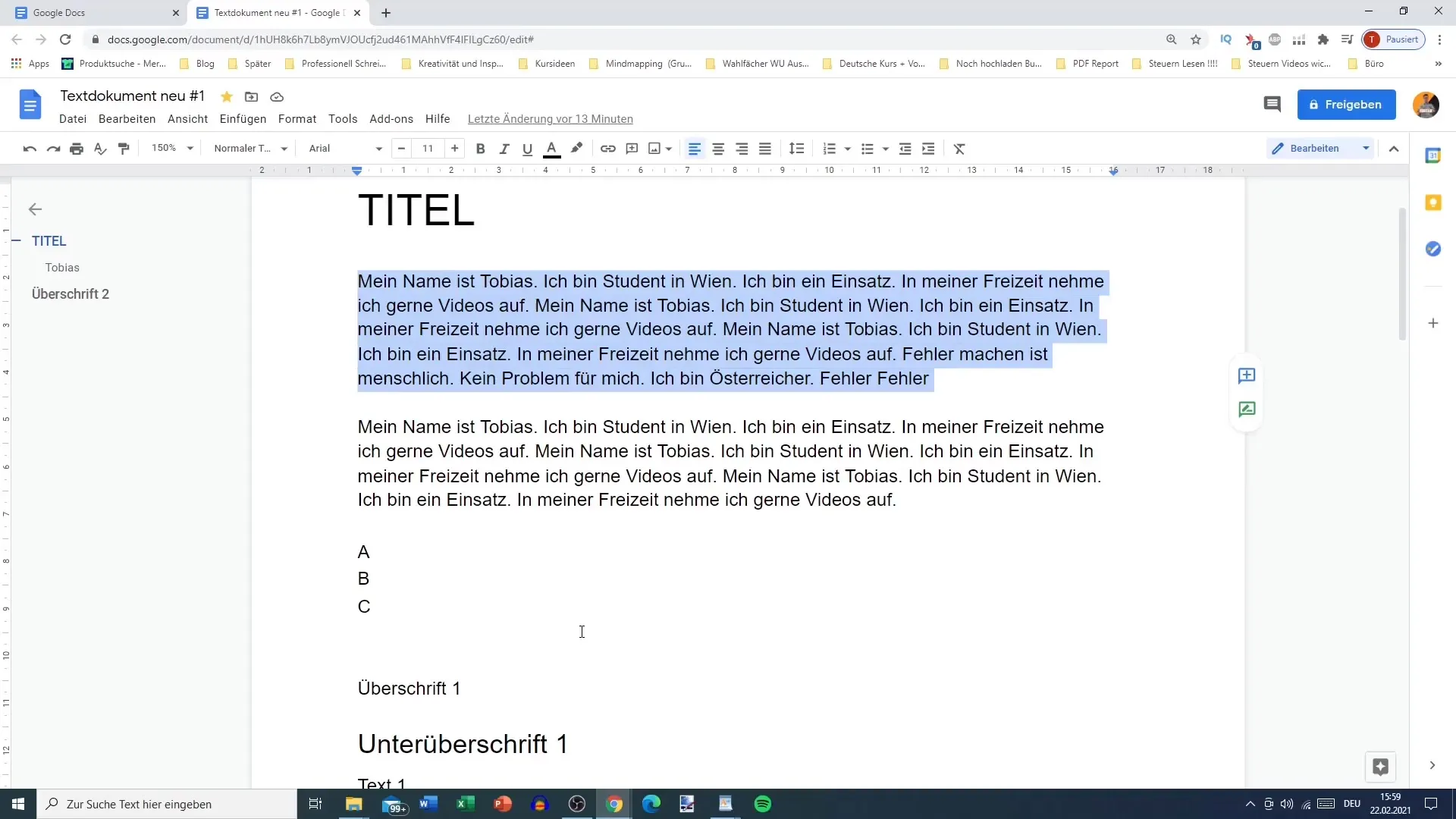
Потім перейдіть до меню і виберіть опцію "Збільшити відступ". Ви можете зробити це, натиснувши на кнопку кілька разів, щоб досягти бажаного ефекту. Кожен клік буде збільшувати відступ на певну величину.
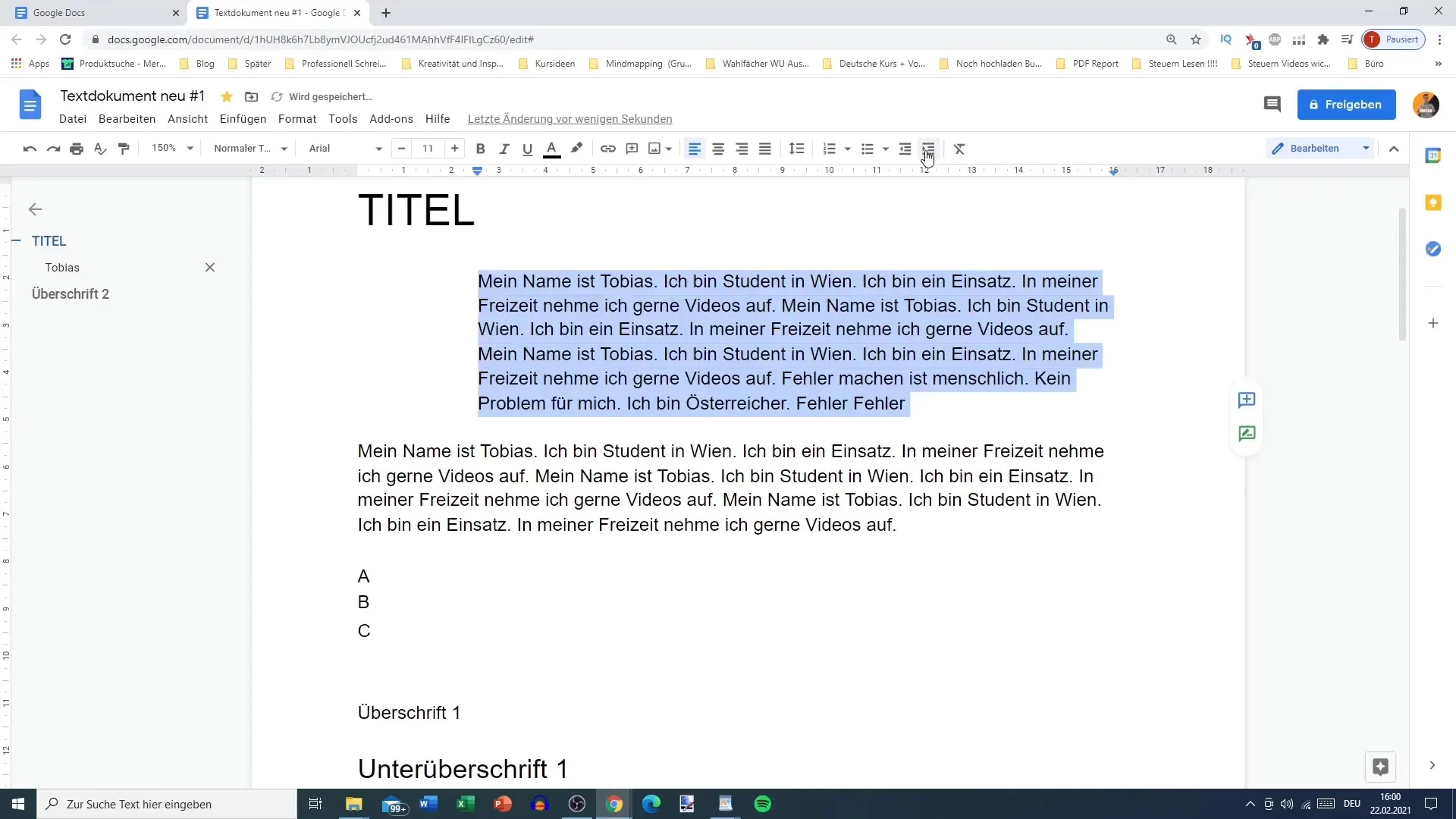
Як тільки ви збільшили відступ, ви можете відразу побачити результат. Перевірте, чи є інтервал таким, як ви хочете. Якщо ви хочете налаштувати відступ ще більше, ви також можете знову натиснути на "Зменшити відступ", щоб скинути інтервал.
Регулювання всього тексту за допомогою лінійки
Якщо ви хочете відрегулювати відступи для всього документа, ви можете скористатися лінійкою. Якщо лінійка не відображається, перейдіть до розділу "Довідка" і виберіть пункт меню "Показати лінійку".
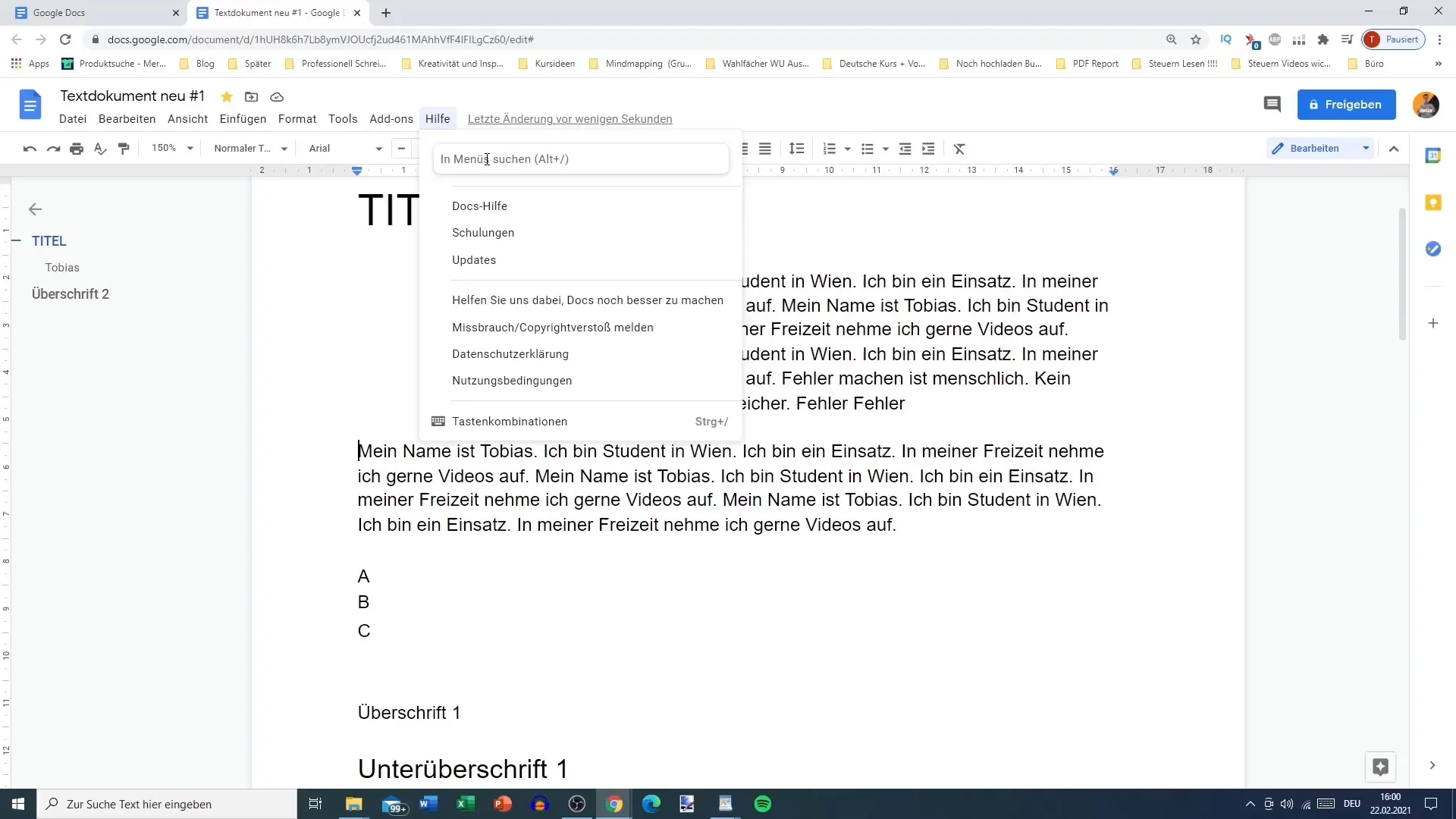
Коли лінійка з'явиться, ви можете просто навести курсор на синю стрілку, щоб перемістити текст вліво або вправо. Просто утримуйте мишу і перетягніть текст у потрібну позицію. Це дає змогу вирівняти різні абзаци в документі до стандартного положення відступів.
Ви також можете переміщати саму лінійку. Замість того, щоб використовувати синю стрілку, ви можете перетягнути мишу безпосередньо на лінійку, щоб змінити положення всього документа. Цей спосіб дає вам більше контролю над відступами всієї сторінки.
Зробіть індивідуальні налаштування
Використовуючи описані вище методи, ви можете налаштувати не тільки відступи всього тексту, але й окремих абзаців. Наприклад, ви можете змінити інтервал для певних заголовків або вступних абзаців.
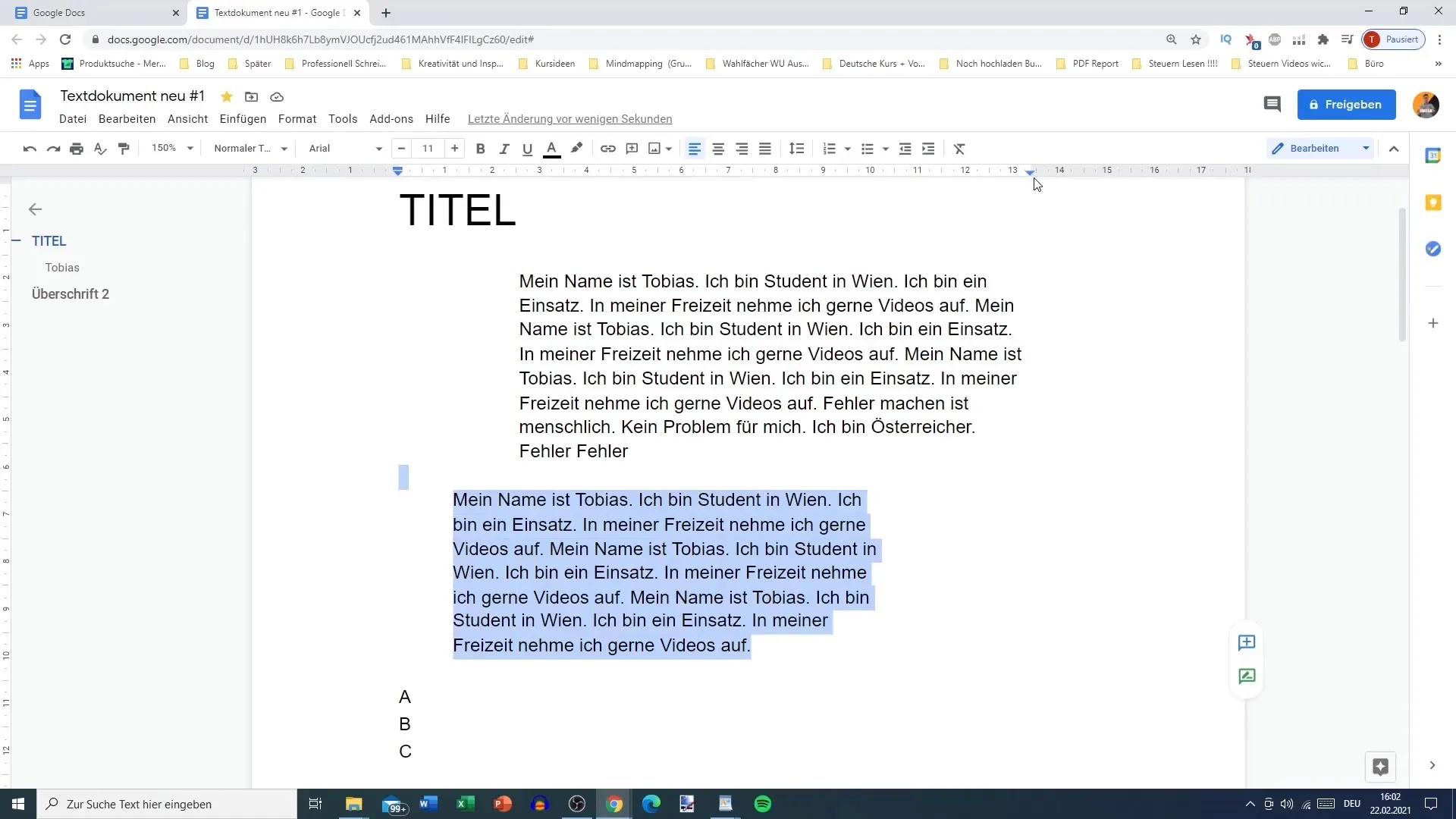
Наприклад, якщо ви хочете перемістити заголовок далі вліво або вправо, це легко зробити за допомогою лінійки. Ви можете змінити позицію так, щоб відстань до полів сторінки відповідала вашим вимогам.
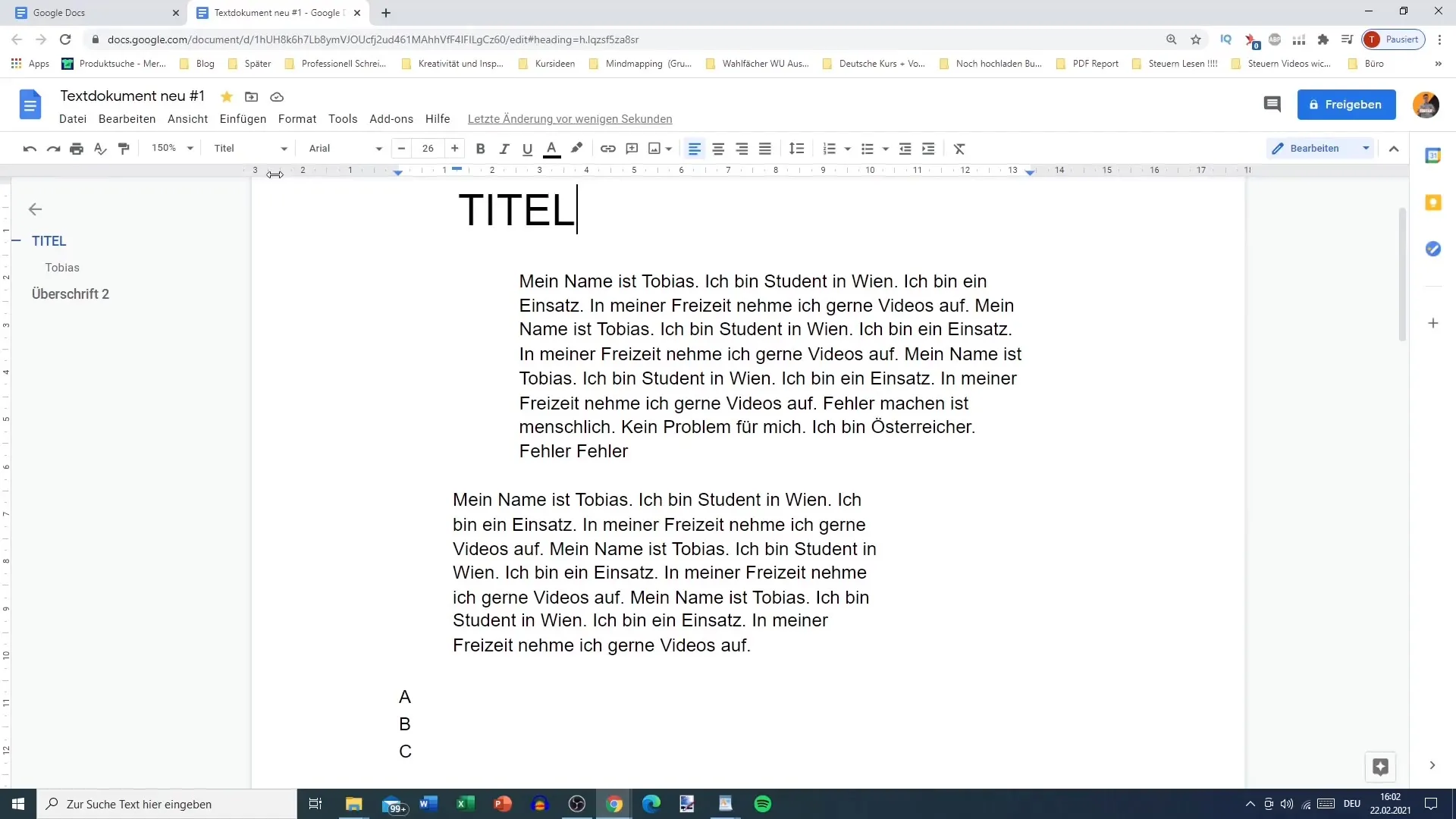
Якщо ви хочете відформатувати документ на свій розсуд, ви також можете вказати, що текстові області майже не мають простору до краю. Ці налаштування дають вам свободу варіювати близькість розташування вмісту залежно від того, чого ви хочете досягти в кінцевому підсумку.
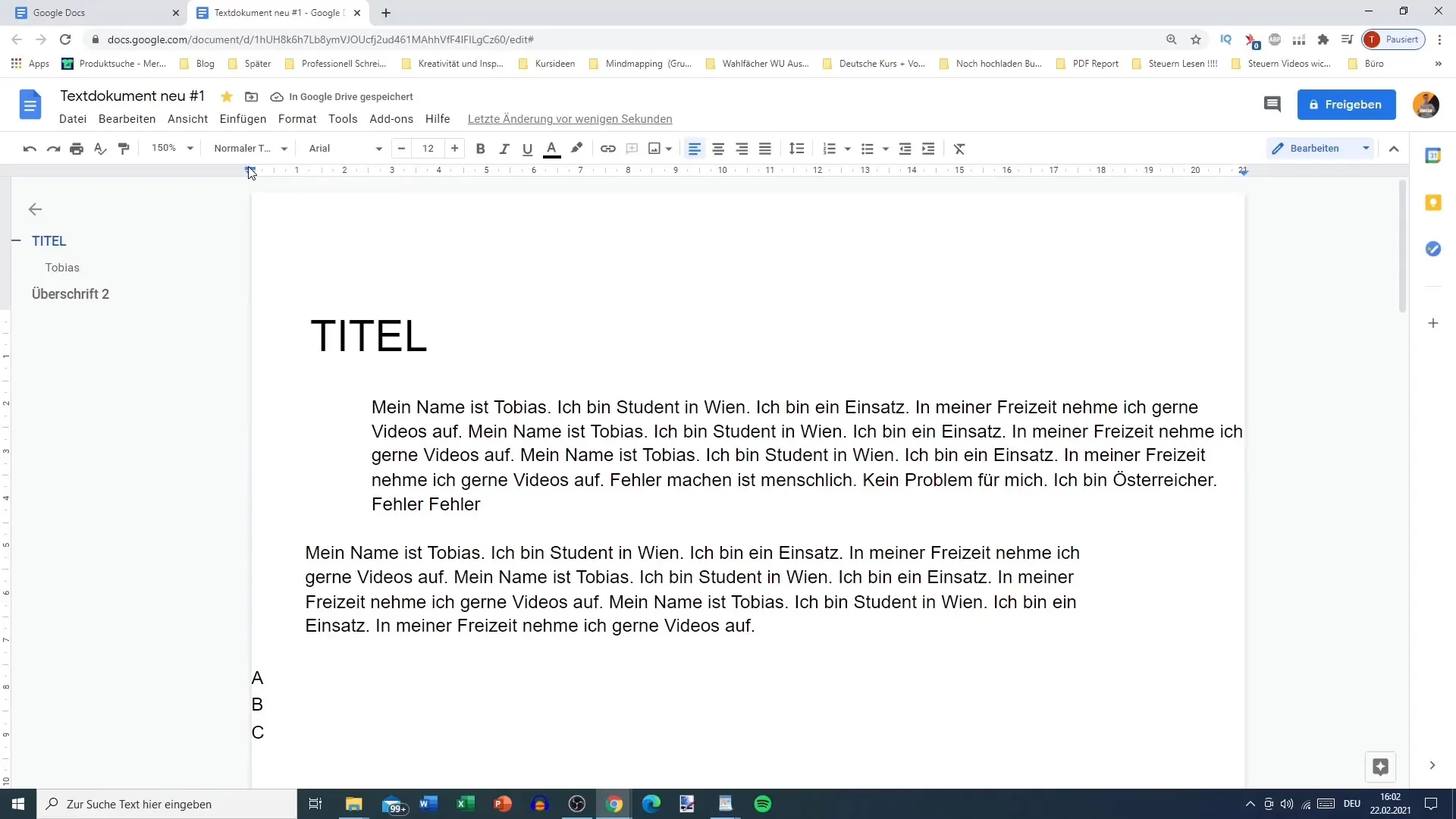
Скидання форматування
Якщо вас не влаштовують налаштування або ви хочете відновити форматування за замовчуванням, ви можете легко це зробити. Виділіть весь текст у документі за допомогою "Ctrl + A". Потім виберіть "Видалити форматування", щоб видалити всі внесені зміни відступів і повернутися до початкового стану.
Підсумок
Налаштування відступів у Документах Google - це простий, але ефективний спосіб зробити ваші тексти більш структурованими та привабливими. Незалежно від того, чи хочете ви змінити відступ конкретного абзацу або переформатувати весь документ, ці кроки дадуть вам знання, необхідні для того, щоб налаштувати текст на свій смак.


